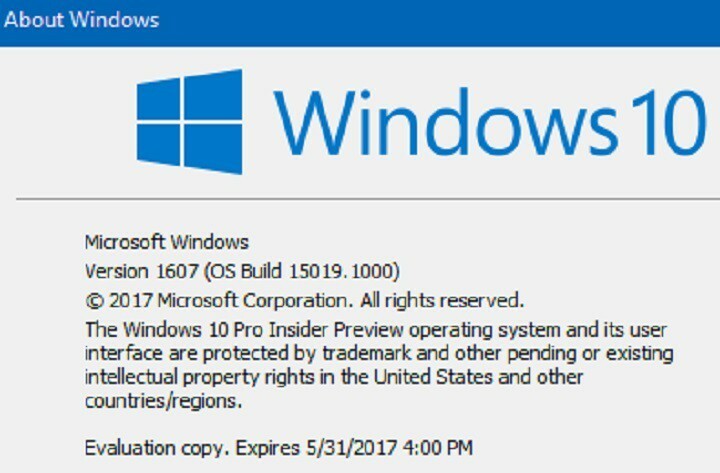Windows– ის განახლებები, როგორც წესი, წელიწადში ორჯერ მოდის და სრულიად უფასოდ ხდება. როგორც ბევრმა მომხმარებელმა შეამჩნია, გასულია დრო გადატვირთვისთვის დახარჯული დრო ძალიან გრძელია და შემაშფოთებელია, როდესაც თქვენი კომპიუტერის განახლებას ძალიან დიდი დრო სჭირდება.
Სთვის შემდეგი მნიშვნელოვანი განახლება, Windows Fundamentals– ის გუნდმა ოფიციალურად გამოაცხადა, რომ გაცილებით სწრაფი გადატვირთვის ეტაპი იქნება. გასული წლის ოქტომბერში მიღწეულია 38% –იანი გაუმჯობესება, რაც ამცირებს საშუალო დროის მაჩვენებელს შემოდგომის შემოქმედის განახლება 51 წუთამდე. გაუმჯობესებები გაგრძელდება ხაზგარეშე ფაზაში შესრულებული სამუშაოების ნაწილების გადაადგილებით და მათი ონლაინ ფაზაში განთავსებით.
შემქმნელთა განახლების 63% -ით შემცირება
Ყველა გასულია დრო Windows 10 განახლების მომავალ გამოშვებაში შემცირდება საშუალოდ 30 წუთამდე. ეს ძირითადად ნიშნავს, რომ Windows განახლებები იქნება სწრაფი, ჩუმი და გავლენას არ მოახდენს თქვენს მუშაობაზე - მანამ, სანამ არ მოგთხოვთ გადატვირთვას.
Microsoft- მა გამოაქვეყნა მათი ოფიციალური ბლოგი ძველი შედარების განახლების ინსტალაციის პროცესის დეტალური შედარება ინსტალაციის ახალ მოდელთან და Fall Creator's Update- ის გამოსვლის შემდეგ განხორციელებული ცვლილებების შედარებით:
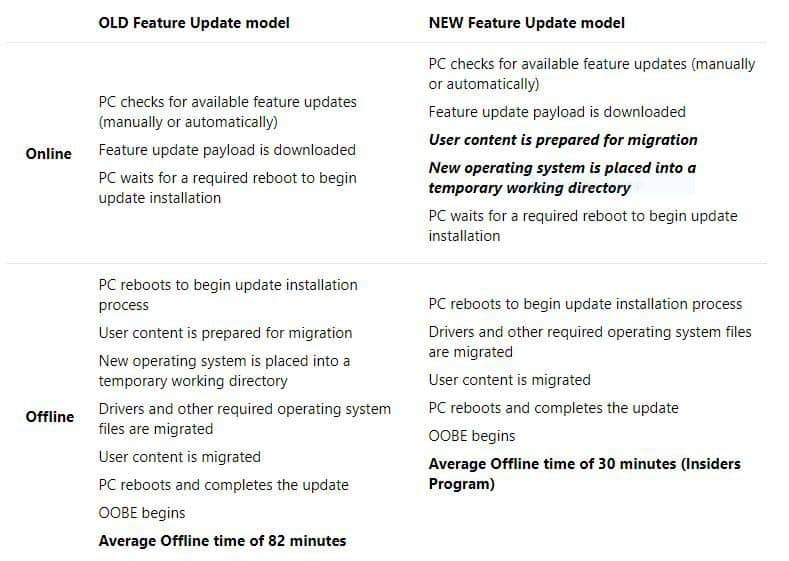
შემქმნელთა წინა განახლებაში, გასულია ფაზა, რომელიც დასრულდა საშუალოდ 82 წუთში. შემოდგომის შემქმნელთა განახლება გაუმჯობესდა ამ დროის დაახლოებით ნახევარზე. ამჯერად, Windows 10-ის ძირითადი განახლება უნდა შეიცავდეს ხაზგარეშე ფაზას, სულ რაღაც 30 წუთს. როგორ იმოქმედებს ეს თქვენს სისტემის მუშაობაზე?
უკუგანვითარება მოკლე ხაზგარეშე პერიოდია - მეორე მხარეა, რომ განახლებამ შეიძლება საერთო ჯამში გასტანოს. შეგიძლიათ გააგრძელოთ მუშაობა, რადგან მაიკროსოფტმა მისი ნაწილის ონლაინ ფაზაში გადატანა მოახდინა, მაგრამ გახსოვდეთ დამატებითი დატვირთვა, რომელსაც თქვენი სისტემა ახორციელებს ფონზე, როდესაც განახლების დრო დგება. ამის შემდეგ, განახლება დასრულდება და გადატვირთეთ. თქვენ შეძლებთ ისარგებლოთ ახალი ფუნქციებით.
იცოდეთ Windows 10 Spring Creators Update- ის შესახებ, კარგი იდეაა დაადგინოთ თქვენი გადატვირთვის გრაფიკი. Შენ შეგიძლია დააყენეთ კონკრეტული დრო Windows Update Restart Scheduler- ისთვის სამი მარტივი ნაბიჯი:
- გახსენით პარამეტრების მენიუ და დააჭირეთ განახლება და აღდგენა
- გადადით Windows Update- ზე და დააჭირეთ განახლების შემოწმებას
- დააჭირეთ გადატვირთვის ვარიანტებს და დანიშნეთ თქვენთვის მოსახერხებელი დრო, როდესაც გსურთ გადატვირთვა გამოიყენოს ახალი განახლებები
Windows Update ცნობილია უთვალავი ხარვეზისა და ტექნიკური შეცდომის გამო. აქ WindowsReport- ში, ჩვენ საკმაოდ ბევრი მათგანი დავწერეთ მათზე, გადაამოწმეთ ისინი:
- Windows განახლება არ მუშაობს Windows 10-ზე
- შეასწორეთ: ინტერნეტის კავშირი არ არის Windows განახლებების დაინსტალირების შემდეგ
- "ამას შეიძლება რამდენიმე წუთი დასჭირდეს" Windows განახლების შეცდომა [FIX]
- შეასწორეთ: "Windows– ის განახლებების კონფიგურაცია 100% –ით დასრულებულია, არ გამორთოთ თქვენი კომპიუტერი" Windows 10 – ზე